Являетесь заядлым геймером, но управление в приложениях, предназначенных для смартфонов, вас не устраивает? Имеете отличный игровой пульт, но не знаете, как подключить джойстик к телефону Андроид? Здесь поможет наша статья, благодаря которой вы до максимума прокачаете свои навыки.
Содержание показать
Особенности подключения геймпада к смартфону
К сожалению, минимальное количество консолей без проблем подключается к телефону на операционной системе Android и IOS. Чаще всего пульты ориентированы или на специальную приставку, или на связь с компьютером. Последний вариант намного проще: нужно лишь воспользоваться переходником USB OTG, о котором мы рассказывали в статье «Как подключить USB флешку к Андроиду через OTG».
Синхронизация по Bluetooth – еще один хороший способ, требующий установки на устройство эмулятора. Об этой процедуре читайте ниже. На смартфоне должны обязательно иметься Root-права!
Как подключить джойстик к телефону Андроид от PS3 и PS4 через Sixaxis Controller

Как подключить джойстик на смарт тв приставке Android TV Box.Инструкция
Нам потребуется: две утилиты, USB-кабель и доступ к компьютеру. Для начала скачиваем первую программу, а именно SixaxisPairTool с проверенного источника. Устанавливаем ее стандартным методом на компьютер и запускаем. Подключаем контроллер к ПК.
Ссылка на официальную страницу программы — http://dancingpixelstudios.com/sixaxis-controller/sixaxispairtool/
Тем временем на телефон или планшет нужно загрузить приложение Sixaxis Compatibility Checker, имеющееся в свободном доступе в Google Play. Обратите внимание, что без режима «Суперпользователя» программа функционировать не будет!
Если приложения нет на Google Play — скачайте его с 4PDA (его уже несколько раз пытались заблокировать, так что….) — https://4pda.ru/forum/index.php?showtopic=257429
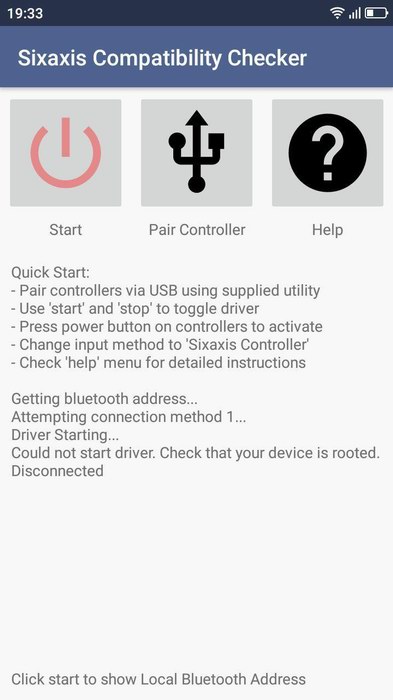
Если результат положительный – можем приступать к самой процедуре. Подключаем receiver к джойстику по USBи нажимаем на большую центральную кнопку для поиска Xbox. Тем временем активируем режим сопряжения на приставке (кнопка находится на торце). Аппараты должны без проблем связаться, после чего контроллер становится доступен для взаимодействия в играх на Андроид-устройствах.
Не все смартфоны распознают геймпад Xbox 360, и управление может не срабатывать в специфических играх, скачанных со сторонних источников. Обычно работоспособность гарантируется только в приложениях с Google Play.
Подключение беспроводного джойстика Xbox One по BlueTooth
С устройством Xbox One дела обстоят намного лучше. Дело в том, что данная приставка имеет встроенный Bluetooth-модуль, благодаря которому доступно более-менее простое подключение джойстика к телефону или планшету.
Как Подключить Геймпад к Смарт Телевизору и Играть в Игры
Вот только ориентировано такое сопряжение на телефоны Samsung с операционной системой Андроид не выше 6.0, что уже неактуально для многих пользователей. Но попробовать все же стоит, даже если вы обновились до восьмерки.
Подключаем джойстик от iPega

Здесь проблем у пользователя возникнет значительно меньше. Дело в том, что джойстики iPega имеют множество расширенных режимов, и вы точно найдете наиболее подходящий для себя. А именно:
- GamePad Mode – разработан для игр, которые с легкостью поддерживают внешнее управление. Подходит и для Windows, и, конечно же, для
- SPP Mode – создан для приложений, у которых вышеприведенная функция отсутствует. В таком случае, для слаженного взаимодействия консоли со смартфоном необходимы ROOT-права.
- Keyboard – для игр, где необходима клавиатура.
- Mouse – режим, создающий эмулятор мышки.
Смотрите также
Как через Андроид телефон смотреть фильм на телевизоре
Способ 1
Вот мы и перечислили самые важные и действенные режимы. Но как же все-таки подключить игровой пульт? Для этого существует два метода: упрощенный и стандартный. В упрощенном методе всего два действия: активируем Bluetooth на контроллере с помощью клавиш X+HOME, также включаем его на телефоне и в списке доступных для сопряжения аппаратов выбираем наш геймпад. Готово.
Способ 2
Второй способ немного сложнее, но позволяет сразу настроить всё необходимое для комфортной игры. Скачиваем специальную программу Bit Games Center, переходим в пункт «Settings», где кликаем на ярлык под названием «Search Handle».
Теперь на геймпаде вновь нажимаем вышеуказанное сочетание клавиш, и утилита определяет устройство. Кликаем «Подключиться». Переходим в «Настройки» – «Язык и ввод» – «Способы ввода» и указываем контроллер iPega. Сделано.
Как синхронизировать джойстик от VR шлема с Андроидом
Погружение в виртуальную реальность позволяет более тонко прочувствовать игру, и для этого созданы специальные VR-шлемы, которые представляют собой своеобразные очки. Большинство данных девайсов ориентированы, конечно, на отдельные приставки и ПК, но существуют аппараты и для Андроид-устройств.
Впервые такие шлемы были разработаны Google Cardboard. Представляют они собой линзы, помещенные в так называемую коробку, куда вставляется и телефон. Особых настроек не требуют, но иногда для таких VR-очков нужен джойстик. Приобретать его следует конкретно для определенной модели.
Игровой джойстик для приставки Android TV
Многие пользователи подключают к Smart TV клавиатуры, мыши, геймпады, и, разумеется, периферия доступна и для Андроид ТВ. Если вы решили проводить достаточно много времени за приставкой, позаботьтесь о приобретении качественного игрового контроллера, который изначально будет подходить для TV.
Доступно несколько вариантов подключения: по Bluetooth, через радиосигнал и по одной сети Wi-Fi. Последний вариант самый оптимальный, легкий и доступный.
Видео-инструкция
Ответы на популярные вопросы
Вопрос: Как подключить джойстик от Wii?
Для этого установите утилиту Wiimote Controller, активируйте сопряжение по Bluetooth. Далее нажимаем в программе Поиск и подключение, а на контроллере держим кнопки 1 и 2. Приложение находит джойстик. Кликаем на эту модель в появившемся списке. Готово.
Вопрос: Как подключить беспроводной джойстик к телефону Андроид по Bluetooth?
Обратите внимание, что для такого подключения джойстик должен иметь встроенный блютуз-модуль, а не функционировать по радиосигналу. Если с этим никаких проблем нет, то требуется скачать специальную программу, благодаря которой между устройствами произойдет сопряжение. Стандартной активации Bluetooth в шторке уведомлений будет мало.
Вопрос: Мой геймпад имеет стандартный разъем USB, но смартфон не распознает контроллер. Что делать?
Здесь понадобятся приложения, разработанные для конкретной модели геймпада. Установив такой индивидуальный инструмент для джойстика, можете подключать USB.
Как видим, подключить джойстик к телефону Андроид достаточно несложно, есть огромное количество разнообразных методов для каждого геймпада. Ищите свой контроллер в нашей статье и с легкостью подключайте! А если хотите создать собственную игру – читайте нашу инструкцию. Удачи!
Источник: gurudroid.net
Как подключить джойстик к телефону Андроид
Вы любите игры на Android, и постоянно рубитесь на своем телефоне, планшете. Наша статья для Вас, искушенных геймеров которые хотят улучшить свои игровые показатели и усовершенствовать способы управления игрой. К тому же многие производители игр предусматривают возможность подключения отдельных органов управления. Рассмотрим как подключить джойстик к телефону или планшету на Андроид.
Рекомендуем статью о том как играть по сети на Андроид смартфоне. Возможно вы хотите поиграть вместе с друзьями в игру, узнайте как это сделать!
Как подключить джойстик для ПК к Android
Одни из самых простых и доступных вариантов подключения джойстиков с USB интерфейсом. Изначально они предназначены для игр на ПК. Но ничего не помешает вам его подключить и к своему Андроид устройству по средством USB On The Go или по другому USB OTG.

Предварительно установите приложение Tincore Keymapper из Google Play. Посмотрите видеоролик ниже, на котором автор видео, рассказывает и показывает процесс подключения Андроид устройства по USB OTG.
Подключаете и получаете удовольствие от управления игрой удобным джойстиком и результаты вашей игры однозначно улучшаться.
Источник: tvoy-android.com
Контроллер геймпада для Android

Контроллер геймпада для Android — приложение для взаимодействия с джойстиками популярных игровых приставок от Sony, Nintendo и XBox. Поддерживается более 15 видов контроллеров от различных производителей, включая Logitech, nVidia Shield, SteelSeries, Mad Catz Controller, Samsung Gamepad и Dual Shock 3.
Особенности
Программа позволяет подключаться к любому геймпаду по технологии беспроводной связи Bluetooth, Wi-Fi или напрямую по кабелю USB. После подсоединения с помощью мобильного телефона можно управлять играми путем сенсорной эмуляции кнопок и аналоговых стиков. Другие особенности:
- Помощь. Сразу же после запуска Контроллер геймпада для Android дает основные подсказки и описывает пользователю интерфейс, где расположены основные элементы взаимодействия, как осуществить подключение.
- Универсальность. Приложение может быть использовано для управления персонажами в играх и трехмерных демонстрационных программах, перелистывания сладов в презентациях.
- ПК-сервер. Для работы потребуется скачать и установить на компьютер или приставку специальную программу, в которой будет осуществлено подключение классическим или беспроводным способом.
Преимущества и недостатки
Плюсы Контроллер геймпада для Android:
- не требует прав суперпользователя;
- последняя версия совместима с операционными системами MARSHALLOW и NOUGAT (1.2.1+);
- поддерживает создание профилей и удобное переключение;
- конфигурации для переназначения кнопок;
- имеется система относительного касания;
- нет рекламы.
- без подключения к серверу нельзя настроить профиль;
- отзывчивость клавиш зависит от качества сети и расстояния до ПК или приставки.
Скачать приложение Контроллер геймпада для Android на телефон Андроид бесплатно без регистрации можно по ссылке ниже.
Источник: 1000apk.ru